
Možná budete potřebovat vědět, kolik slov je v dokumentu Microsoft Word pro školní nebo pracovní úkol nebo pro splnění publikačních požadavků pro příspěvek na blogu nebo jiný dokument. Microsoft Word počítá slova při psaní a zobrazuje tyto informace v jednoduchém formuláři na stavovém řádku ve spodní části okna dokumentu. Chcete-li rozšířené statistiky o počtu znaků, odstavcích a dalších informacích, otevřete okno Počet slov. Pokyny v tomto článku platí pro Word pro Microsoft 365, Word 2019, Word 2016, Word 2013, Word 2010 a Word 2016 pro Mac.
Počet slov ve Wordu pro PC
Stavový řádek zobrazuje, kolik slov je v dokumentu, aniž byste museli otevírat další okno. Pokud na stavovém řádku počet slov nevidíte, klikněte pravým tlačítkem na stavový řádek a vyberte Počet slov na zobrazit počet slov.
Počítat vybraný text ve Wordu pro PC
Můžete také spočítat počet slov v části dokumentu. Chcete-li zobrazit, kolik slov je ve větě nebo odstavci ve verzích Word pro PC, vyberte text. Počet slov vybraného textu se zobrazí na stavovém řádku ve spodní části dokumentu. Chcete-li počítat slova v několika textových polích současně, stiskněte a podržte Ctrl zatímco vybíráte text.
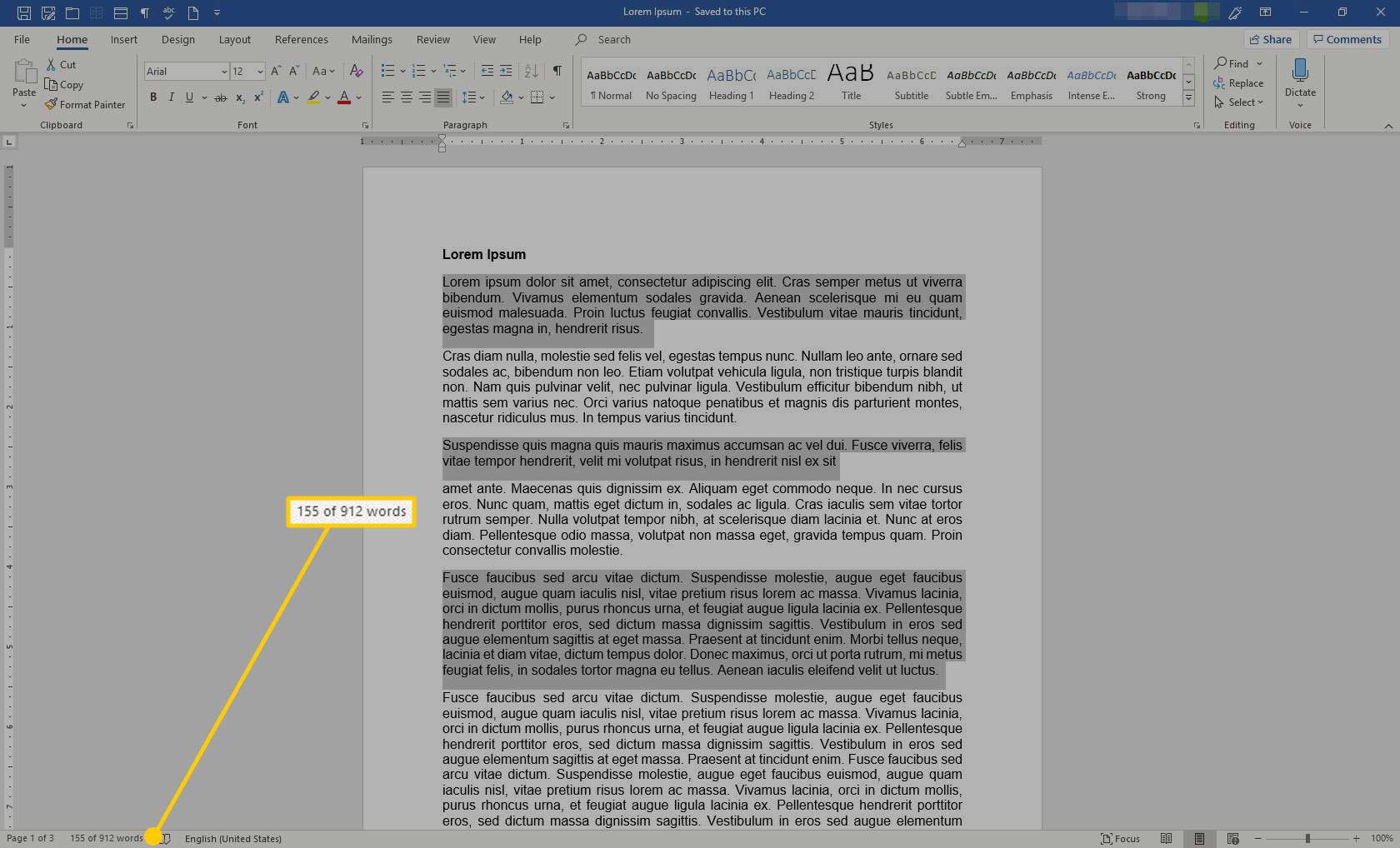
Jak otevřít okno Počet slov
Pokud potřebujete více než počet slov, jsou v okně Počet slov k dispozici další informace. Chcete-li otevřít okno Počet slov ve všech verzích aplikace Word, přejděte na stavový řádek a vyberte počet slov. Okno Počet slov obsahuje informace o počtu:
- Stránky
- Slova
- Postavy, nepočítám mezery
- Znaky, s mezerami
- Odstavce
- Čáry
Zaškrtněte políčko vedle Zahrňte textová pole, poznámky pod čarou a vysvětlivky pokud je chcete zahrnout do počtu.
-
Vyberte text, který chcete spočítat.
-
Vybrat Posouzení záložka.
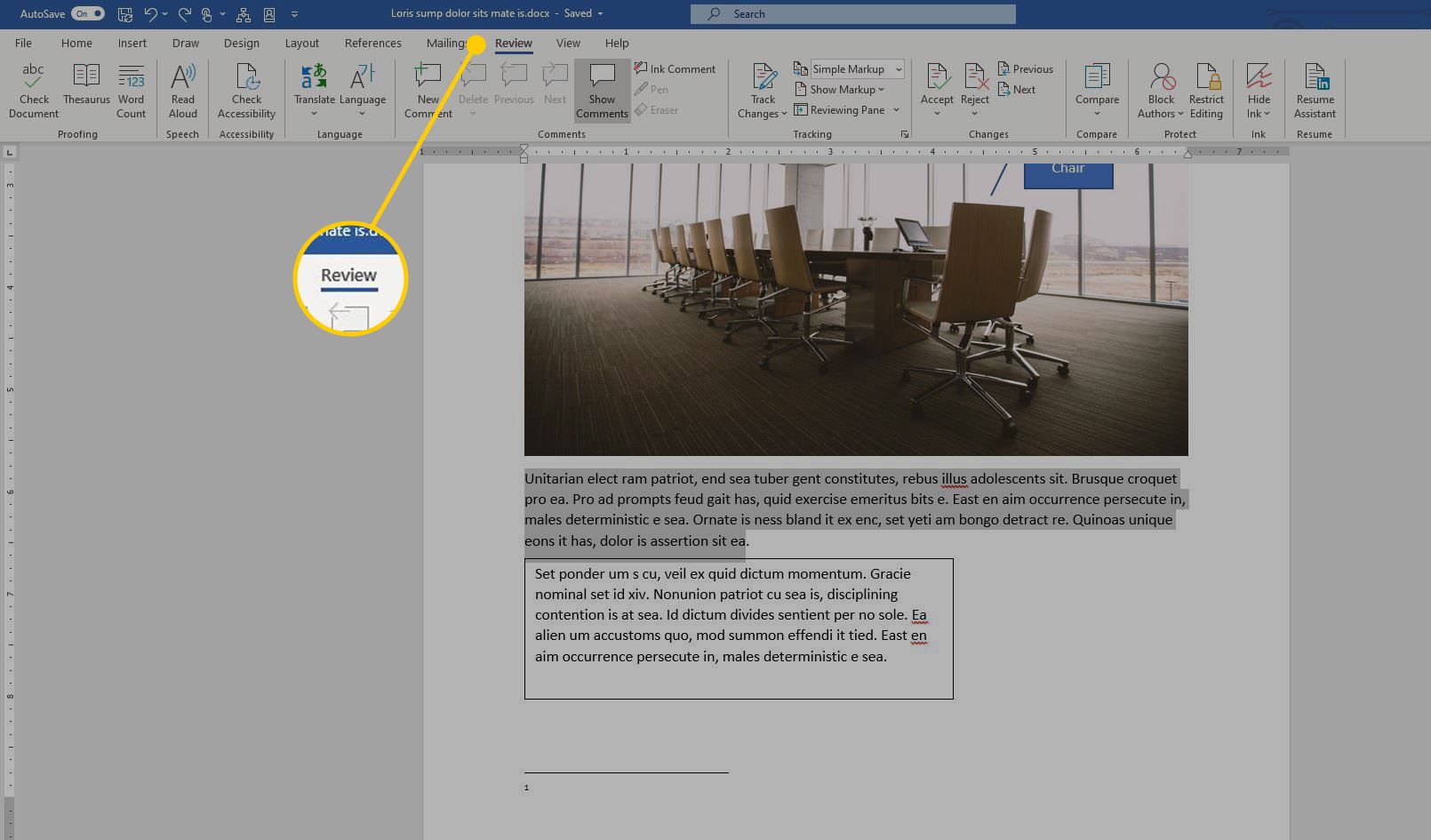
-
V Proofing skupiny, vyberte Počet slov.
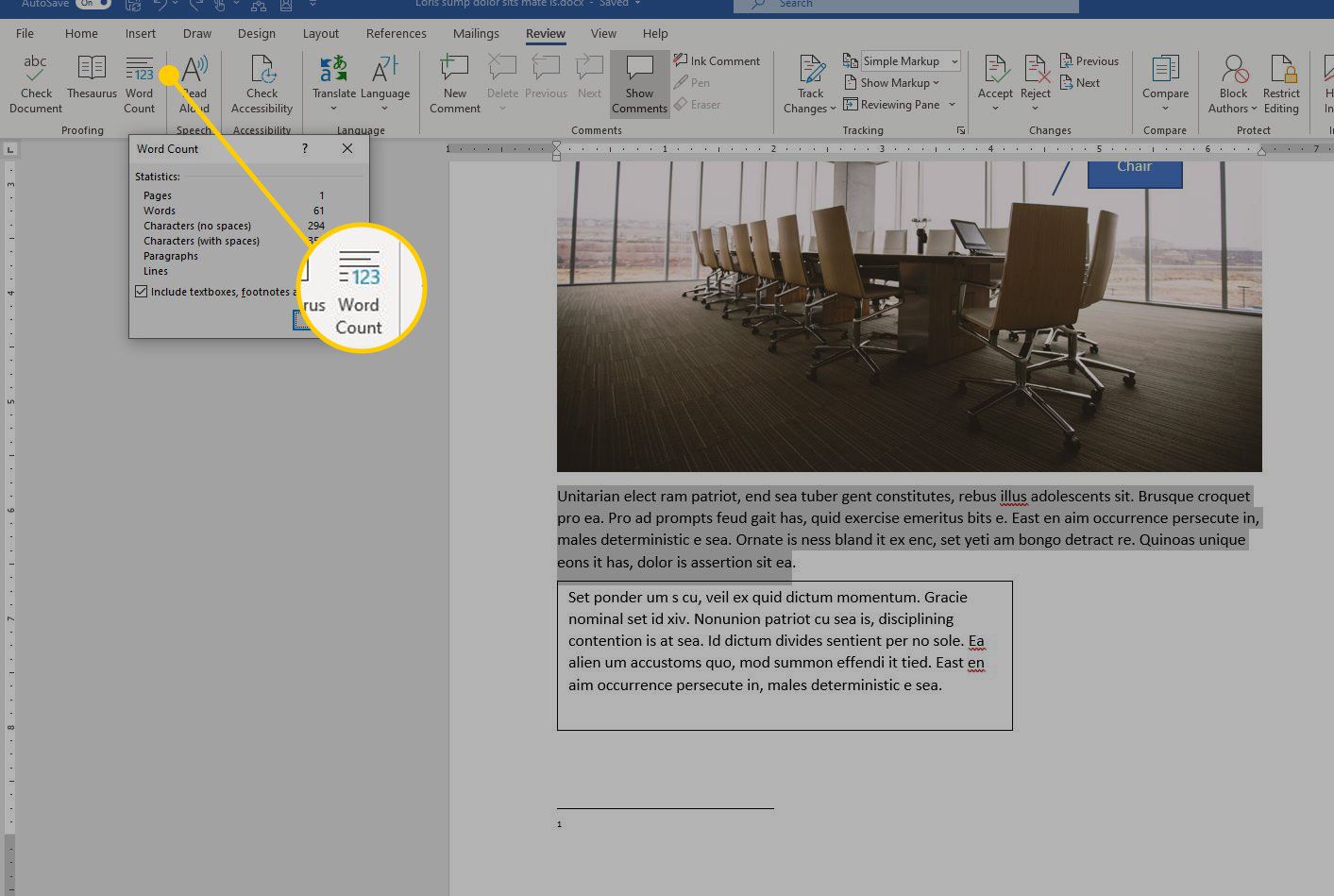
Počet slov ve Wordu pro Mac
Ve Wordu pro Mac vyberte počet slov ve stavovém řádku. Zobrazí počet slov, znaků, řádků a dalších. Stavový řádek zobrazuje počet slov celého dokumentu, pokud nevyberete část textu. V takovém případě se zobrazí počet pro vybraný text.